普加甘特图组件分为两个区域:表格区、甘特图区。 拖拽可以调节视图区域大小,如下图: 折叠隐藏视图区域: 添加任务:1.右键菜单:新增任务菜单项;2.工具栏:新增任务按钮 修改任务:......
2023-05-30 0
在Project中文版软件中,默认的工期单位是“个工作日”。比如随便创建一个任务,它的工期会显示为“1个工作日?”,当我们输入了它的工期比如是3,它的工期就显示为“3个工作日”,如下图所示。

图1
有的同学可能会觉得这个工期显示的单位太长了,能不能让它显示为“3d”等简单的格式呢?
当然是可以的。
点击【文件】-【选项】-【高级】选项,在【该项目的显示选项】下方,【天数】的下拉菜单中有几个不同的选项,默认显示为“个工作日”,也可以在这里改成“d”等其他格式,比如我们改成“d”,然后点击【确定】。
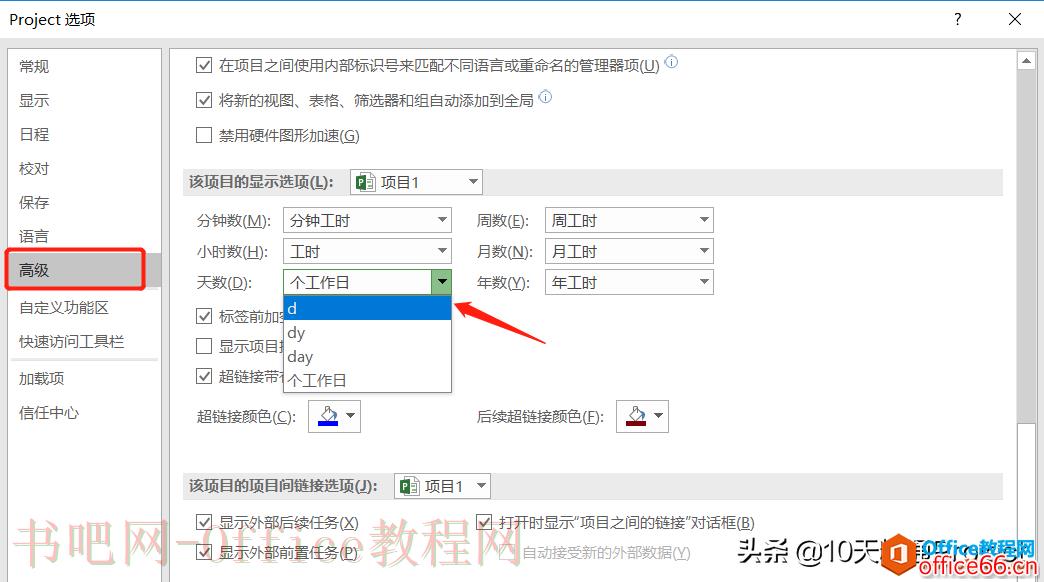
图2
再次回到甘特图视图后,就会发现,任务A的工期格式已经显示为“3d”了,如下图所示。

图3
注意,以上操作仅适用于当前文件,假如说想让今后所有新建的Project文件的工期单位都默认显示为“d”,该怎么操作呢?
还是在【选项】-【高级】选项下,在【该项目的显示选项】后面,一定要选择“所有新项目”,它的意思是所有今后新建的Project文件,然后在【天数】下拉菜单中选择“d”,如下图所示,最后点击【确定】按钮。
如果这时候我们再新建一个空白的Project文件,任务的工期单位就会默认显示为“1d”了。

图4
除了可以修改工期的显示格式外,其实在Project软件中也可以修改日期的显示格式。比如说,我们觉得“2009年1月28日”这样的显示方式太长了,想让它显示为英文的日期格式,这又该如何操作呢?
点击【文件】-【选项】-【常规】-【日期格式】,在下拉菜单中就可以选择不同的日期格式,比如我们选择“2009/1/28”,然后点击【确定】按钮。
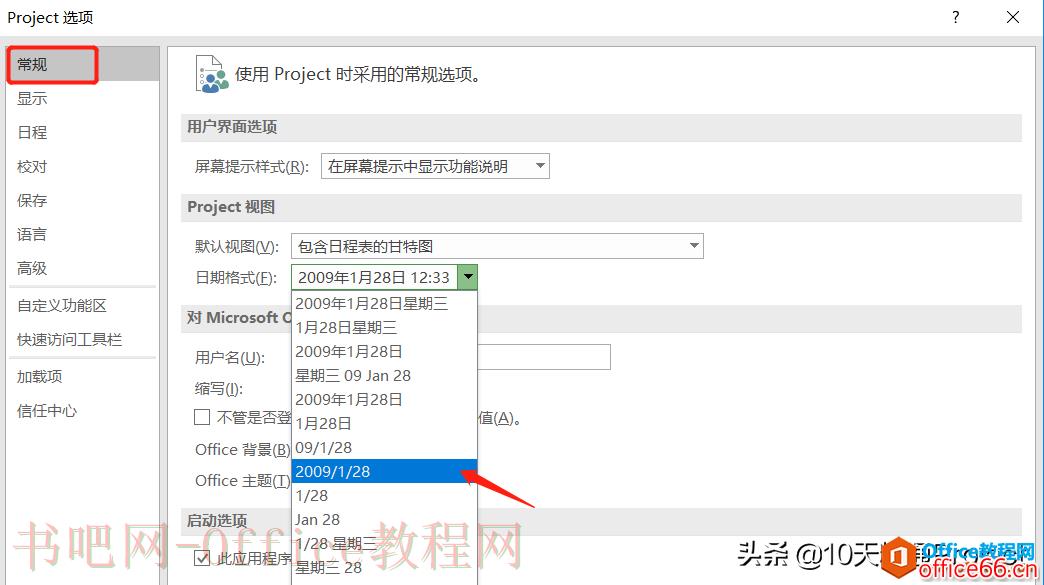
图5
这样再次回到甘特图视图后,我们发现任务A的日期格式已经变了,如下图所示。

图6
注意,日期格式的修改不区分当前文件还是新建文件,一旦在选项中修改了日期格式后,只要是在这台电脑上打开的Project文件,它的日期格式都和选项里的设置一样。
标签: ppt图片修改透明度 ppt图片怎么修改透明度 ppt怎么插入MP4格式视频 PPT背景图无法修改 修改 格式 日期 如何在 WPS文本格式刷怎么用 怎么用ex
相关文章

普加甘特图组件分为两个区域:表格区、甘特图区。 拖拽可以调节视图区域大小,如下图: 折叠隐藏视图区域: 添加任务:1.右键菜单:新增任务菜单项;2.工具栏:新增任务按钮 修改任务:......
2023-05-30 0

Project中开办新公司模板的使用介绍: 使用步骤:打开Project2016--选择新建--然后选开办新公司模板 步骤一截图: 双击打开对应的Project2016软件(如果不知道怎么安装可查看: Project2016的安装图......
2023-05-30 0

Project 2016版本中有文件、任务、资源、报表、项目、视图、格式七个板块。 各板块包含的内容: 文件:信息、新建、打开、保存、另存为、打印、共享、导出、关闭、账号、选项。 任务:视......
2023-05-30 0

不管是现实中什么样的工作时间时间,在Project中都可以通过设置日历来实现。 在Project项目管理中,主要给大家讲解了几种日历的设置形式: 在标准日历基础上设置法定假日以及调休 6天工作......
2023-05-30 0

Project 2016甘特图前增加ID号步骤为:打开project文件-在甘特图空白区域右击-条形图样式-选择文本-左侧-输入ID回车-确定。具体内容如下; 1、打开project文档,如图所示 2、在甘特图空白处右击,......
2023-05-30 0